一、软件下载
1、打开https://download.tekla.com:
用浏览器打开这个网址,然后可以在界面上看到Tekla Structures的下载界面,如下:
2、点击download这个按钮,点击sign in:
3、登陆你的账号:
点击sign in,此时将会跳转出Trimble ID登陆及注册的界面,如下:
若您这边已经注册了TrimbleID账号,您可以直接登陆账号,若您这边之前没有注册过TrimbleID,可以点击创建Trimble ID来创建,然后再具体步骤如下:Tekla教育版License激活及登录步骤。
4、根据不同角色选择不同版块:
1)当你登陆好账号后,界面将会如下:
若你这边想要下载最新年份的Tekla,请点击Download,若你需要下载其他年份的Tekla,请选择AllDownloads;
2)以点击AllDownloads为例,此时将会出现如下界面:
您可以通过你目前的角色来进行下载:
1)若您这边是商业版客户,您这边可以直接用For Bussinesses模块来下载软件(Bussiness支持Tekla16.0到最新版本软件下载);
2)若您这边是二次开发伙伴,您可以用For Partners模块来下载软件(Partners支持Tekla2018到最新版本软件下载);
3)若您这边是学生或者教育从业人员,您可以用For students模块来下载软件(Students支持Tekla最新两个大版本软件下载):
4)若您这边是想免费试用30天Tekla软件,您可以用Free trial模块来下载软件,如下所示(Free trial支持Tekla最新两个大版本软件下载):
5、下载软件(以Bussinesses板块为例)
1)下载Main Version:主程序,代表的是该版本年度发布的第一版程序(Tekla2019及以上版本可以不用下载);
2)下载Service pack:这个代表的是的升级包,每个版本会在发布后更新升级包,一般是修复一些软件Bug及增加一些新功能,建议下载最新的升级包(Tekla2019及以上版本会包含主程序);
3)下载Environment:这个是环境安装包,主要包含了不同国家的型材截面库等内容,值得注意的是,环境安装包你需要下载对应servicePack安装包;
4)下载Offine Help:这个是离线帮助文档,你可根据你需要的环境进行下载,当你安装好后在打开对应版本TeklaStructures的情况下可以按键盘上的F1键可以调用出帮助文档(不联网状态);
5)下载Multi-user server:这个是多用户服务器(若是多人协同工作可以下载,单用户则不需要),您需要将版本过滤到2020再进行下载,如下:
6)Tekla License Administration Tool:这个是FlexNet许可证激活工具(若是使用在线许可不用下载);
7)Tekla License Borrow Tool:这个是FlexNet许可证借用工具(若是在线许可不用下载);
PS:值得注意的是,对于Tekla2019及以上版本的Service Pack中包含了Main version,若你这边需要安装的Tekla2019及以上版本,你可以直接跳过步骤1)下载Main Version。 二、软件安装 当你下载好安装包后,您可以按照如下步骤进行安装:安装MainVersiom→安装Service Pack→安装Environment→安装Offline help→安装Tekla License Administration Tool→安装Tekla License Borrow Tool,如下:
这样Tekla Structures软件就安装完成了(注意的是安装的时候不要有中文路径)。教育版账号登陆使用详见Tekla教育版License激活及登录步骤,Free Trail账号登陆详见立即注册下载~即可获得试用TeklaStructures;若是商业版或Partner用户,可以直接电话+086-021-65549695-104或者邮件至Structures.cn@trimble.com,将会有专门的技术工程师给您激活License。
更多资源
官网:www.tekla.com/cn
咨询邮箱:structures.cn@trimble.com
咨询电话:021 65549695